Android पर सेल्फी कैसे लें
फोटोग्राफी नायक एंड्रॉयड / / August 03, 2022

अंतिम बार अद्यतन किया गया

एंड्रॉइड पर एक सेल्फी लेना मुश्किल हो सकता है (या कम से कम एक सेल्फी जिसे आप साझा करना चाहते हैं)। यदि आप जानना चाहते हैं कि यह कैसे करना है, तो इस गाइड का पालन करें।
अपनी एक अच्छी तस्वीर लेने से ज्यादा कठिन कुछ नहीं है-खासकर यदि आप फोटोग्राफर और विषय हैं।
यदि आप Android पर एक सेल्फी लेने की कोशिश कर रहे हैं, तो आपको सबसे अच्छी पोस्ट, उपयोग करने के लिए सबसे अच्छा ऐप, प्रकाश व्यवस्था का आकलन करने, और बहुत कुछ पता लगाना होगा। यह पता लगाना मुश्किल हो सकता है कि क्या करना है, खासकर यदि आप एक फोटो नौसिखिया हैं।
आपकी मदद करने के लिए, आपको यह जानने की आवश्यकता होगी कि क्या आप अनिश्चित हैं कि Android पर एक सेल्फी कैसे ली जाए।
Android पर अच्छी सेल्फी लेने के टिप्स

स्मार्टफोन पर ली जा रही सेल्फी का एक उदाहरण
इससे पहले कि आप अपने Android डिवाइस पर सेल्फी लेना शुरू करें, आप पहले कुछ बातों पर विचार करना चाहेंगे। यहाँ कुछ महत्वपूर्ण बातें याद रखने योग्य हैं।
-
अपने कैमरे पर निर्णय लें. अधिकांश आधुनिक एंड्रॉइड डिवाइस फ्रंट या रियर कैमरे के साथ आएंगे, लेकिन सबसे अच्छा कैमरा (रिज़ॉल्यूशन के मामले में) पीछे होगा। आपका डिस्प्ले देखे बिना सेल्फ़ी लेना मुश्किल हो सकता है, इसलिए हो सकता है कि आप अपने डिवाइस के आधार पर गुणवत्ता पर सुविधा चुनना चाहें।
- एक टाइमर पर विचार करें. एक टाइमर आपको अपने कैमरे की स्थिति और सही फोटो के लिए तैयार होने की अनुमति देने के लिए थोड़ा विलंब देगा। आपको इसे अपने कैमरा सेटिंग मेनू में सेट करने में सक्षम होना चाहिए।
- अपना कैमरा लेंस साफ़ करें. यदि आपके कैमरे का लेंस फ़िंगरप्रिंट के धब्बे या अन्य गंदगी से ढका हुआ है, तो आपकी फ़ोटो की गुणवत्ता कम हो जाएगी। शुरू करने से पहले अपने कैमरे के लेंस को जांचना और साफ करना सुनिश्चित करें।
- अपनी रोशनी जांचें. रोशनी सेल्फ़ी बना सकती है (या बर्बाद कर सकती है)—सुनिश्चित करें कि आपके पास अपनी फ़ोटो के लिए सही रोशनी है। यदि यह थोड़ा अंधेरा दिख रहा है, तो आप पहले अपनी कैमरा सेटिंग में फ्लैश को चालू करना चाह सकते हैं।
- सामान पर विचार करें. एक अच्छी सेल्फी के लिए स्थिति में आने के लिए संघर्ष कर रहे हैं? आप हमेशा एक ब्लूटूथ-सक्षम सेल्फी स्टिक पर विचार कर सकते हैं, जिससे आप बेहतर सेल्फी लेने के लिए अपने फोन को अपने चेहरे से और दूर रख सकते हैं। यदि वह काम नहीं करता है, तो इसके बजाय एक तिपाई खरीदें।
- अपना चेहरा, सिर और कंधों की स्थिति बनाएं. आप अपने कैमरे को बहुत ऊंचा (या बहुत कम) नहीं रखना चाहते हैं, इसलिए अपनी तस्वीर लेने से पहले अपनी स्थिति पर विचार करें। थोड़ा कैमरा टाइटलिंग ठीक है, लेकिन अगर शॉट आपकी नाक के ठीक ऊपर है, तो आप शायद इसे फिर से लेना चाहेंगे।
- किसी तृतीय-पक्ष कैमरा ऐप पर विचार करें। बिल्ट-इन कैमरा ऐप अधिकांश लोगों के लिए ठीक है, लेकिन यदि आप अतिरिक्त सुविधाएँ या संपादन टूल चाहते हैं, तो आप इसके बजाय किसी तृतीय-पक्ष ऐप को आज़माना चाह सकते हैं।
- दूसरी (या तीसरी, या चौथी) सेल्फ़ी लें. यदि आप अपनी पहली सेल्फी से खुश नहीं हैं, तब तक कोशिश करते रहें जब तक कि आपको सही सेल्फी न मिल जाए। विभिन्न स्थितियों, प्रकाश व्यवस्था और तस्वीर की गुणवत्ता के साथ प्रयोग।
Android पर सेल्फी कैसे लें
Android उपयोगकर्ताओं के लिए एक आकार-फिट-सभी मार्गदर्शिका बनाना आसान नहीं है। प्रत्येक निर्माता थोड़ा अलग कैमरा ऐप, एंड्रॉइड वर्जन, थीम या कॉन्फ़िगरेशन का उपयोग कर सकता है। अधिकांश उपयोगकर्ताओं के लिए, हालांकि, नीचे दिए गए चरणों को उसी से मेल खाना चाहिए (या बारीकी से मेल खाना चाहिए) जो आप Android पर जल्दी से एक सेल्फी लेने के लिए देखने की उम्मीद करते हैं।
यदि आप अपनी सहायता के लिए ब्लूटूथ एक्सेसरी का उपयोग करने की योजना बना रहे हैं, तो सुनिश्चित करें कि यह आपके एंड्रॉइड डिवाइस से जुड़ा हुआ है और आपके शुरू होने से पहले जुड़ा हुआ है।
Android पर सेल्फ़ी लेने के लिए:
- अपना Android कैमरा ऐप खोलें।
- थपथपाएं कैमरा घुमाएँ अपने फ्रंट या रियर कैमरे पर स्विच करने के लिए बटन (इच्छानुसार)।
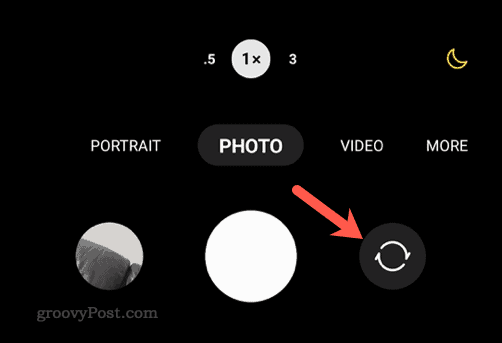
- अपनी बांह का उपयोग करके अपने कैमरे को अपने से दूर रखें।
- कैमरा सेटिंग मेनू में अपना टाइमर और फ्लैश विकल्प सेट करें- यह आपके कैमरा ऐप के आधार पर अलग-अलग होगा।
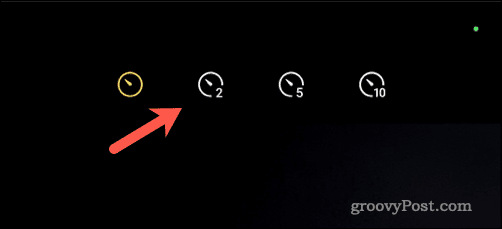
- जब आप तैयार हों, तब टैप करें फोटो लो बटन। कुछ उपकरणों पर, आप इनमें से किसी एक को भी दबा सकते हैं वॉल्यूम बटन इसके बजाय एक सेल्फी लेने के लिए।
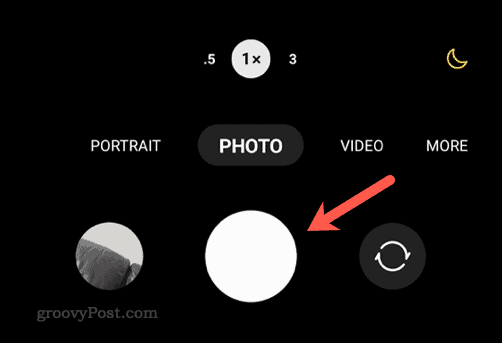
Android पर बढ़िया फोटोग्राफी
यदि आप ऊपर दिए गए चरणों का पालन करते हैं, तो आप आत्मविश्वास से Android पर एक सेल्फी लेने में सक्षम होंगे। आपको अपनी तस्वीर की गुणवत्ता के बारे में चिंता करने की ज़रूरत नहीं है—यदि आप नाखुश हैं, तो एक सांस लें, अपने आप को दोबारा बदलें, और पुनः प्रयास करें।
एंड्रॉइड कैमरे सिर्फ सेल्फी के लिए नहीं हैं। उदाहरण के लिए, आप अपने कैमरे का उपयोग करने के लिए कर सकते हैं Android पर QR कोड स्कैन करें थर्ड-पार्टी ऐप इंस्टॉल किए बिना। तुम भी वेबकैम के रूप में अपने Android कैमरे का उपयोग करें एक पीसी पर सही सॉफ्टवेयर के साथ।
अपनी विंडोज 11 उत्पाद कुंजी कैसे खोजें
यदि आपको अपनी विंडोज 11 उत्पाद कुंजी को स्थानांतरित करने की आवश्यकता है या ओएस की एक साफ स्थापना करने के लिए बस इसकी आवश्यकता है,...
Google क्रोम कैश, कुकीज़ और ब्राउज़िंग इतिहास को कैसे साफ़ करें
Chrome आपके ब्राउज़र के प्रदर्शन को ऑनलाइन अनुकूलित करने के लिए आपके ब्राउज़िंग इतिहास, कैशे और कुकीज़ को संग्रहीत करने का एक उत्कृष्ट कार्य करता है। उसका तरीका है...
इन-स्टोर मूल्य मिलान: स्टोर में खरीदारी करते समय ऑनलाइन मूल्य कैसे प्राप्त करें
इन-स्टोर खरीदने का मतलब यह नहीं है कि आपको अधिक कीमत चुकानी होगी। मूल्य-मिलान गारंटी के लिए धन्यवाद, आप खरीदारी करते समय ऑनलाइन छूट प्राप्त कर सकते हैं ...
डिजिटल गिफ्ट कार्ड के साथ डिज़्नी प्लस सब्सक्रिप्शन कैसे उपहार में दें
यदि आप डिज़्नी प्लस का आनंद ले रहे हैं और इसे दूसरों के साथ साझा करना चाहते हैं, तो यहां डिज़्नी+ गिफ्ट सब्सक्रिप्शन खरीदने का तरीका बताया गया है...
